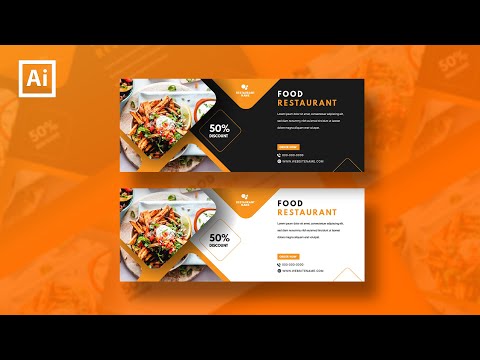Vellykket og hurtig promovering af hjemmesiden og at tjene penge på det er umuligt uden at placere forskellige reklamebannere. Det er også værd at bemærke, at animerede farverige billeder kan tjene som en slags dekoration til stedet.

Instruktioner
Trin 1
For at fastgøre et banner på et websted skal du først få det (banner) gyldig HTML-kode. Hvis banneret leveres af bannerudvekslingssystemet, eller du har modtaget det via kontekstuelle reklametjenester, skal du logge ind på din konto for den tilsvarende tjeneste for at generere den krævede kode.
Trin 2
Et almindeligt banner er et billede, der vises på siderne på et websted. En prøvekode til den vil se sådan ud:, hvor bannerets url er den aktuelle urlværdi for dette billede.
Trin 3
Log ind på din internetressource i sin administrationstilstand, og vælg derefter det sted i skabelonen, hvor du vil placere banneret. Overvej størrelsen, da et banner for bredt kan strække andre elementer på dit websted, og dette vil føre til, at de vil være ubelejlige at bruge. Og det er usandsynligt, at det ser smukt ud.
Trin 4
Banneret CRT, som er placeret i "header" på webstedet, er højere end det på siden. Glem dog ikke relevansen: Hvis dit websted er computerrelateret, og i dets overskrift vil der være annoncer, der ikke er relateret til computere, dette vil fremmedgøre nogle brugere.
Trin 5
Gå til CMS-styringspanelet, og vælg sektionen med titlen "Skabelonredigering". Åbn den, du har brug for. Du kan gøre det anderledes - upload en skabelon eller nogle dele af den via FTP til din computers harddisk og åbn den der ved hjælp af en teksteditor.
Trin 6
Indsæt bannerkoden på det valgte sted. Hvis du har valgt en sidemenu til den, skal du kopiere markeringen af beholderen til menupunktet. Indsæt derefter HTML-koden for banneret. Emnets beholder er normalt emnet på listen L1.
Trin 7
Når du har foretaget de nødvendige redigeringer, skal du gemme den opdaterede skabelon, som du bare skal klikke på knappen "Opdater fil" i kontrolpanelet på dit websted. Hvis du redigerede skabelonen på din computers harddisk, skal du gemme den og derefter uploade den til dit websted via FTP. Glem ikke at sørge for, at banneret er, hvor det var beregnet. Og vær opmærksom på, hvordan dens position ændres med tenx eller andre ændringer i størrelsen på browservinduet.